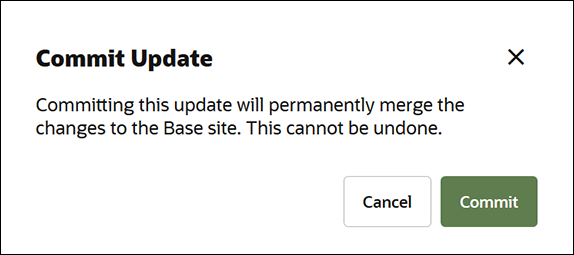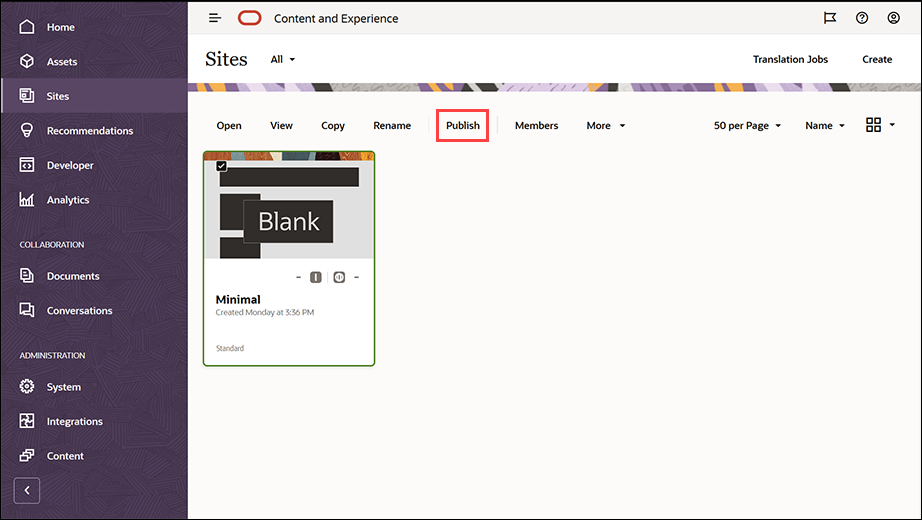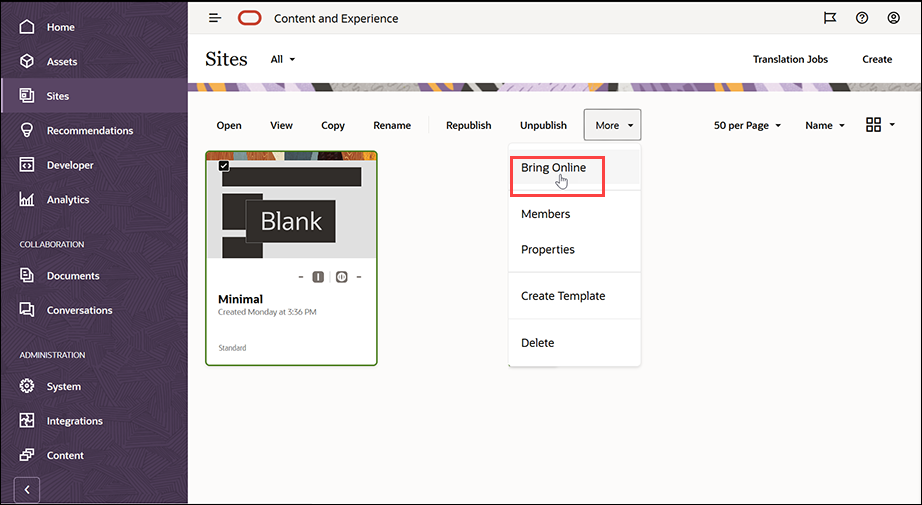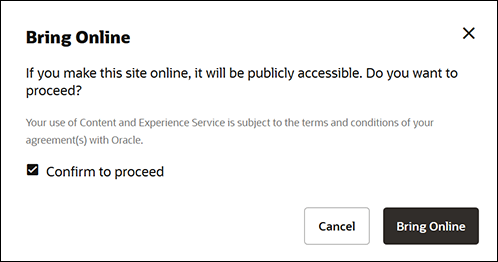20/368
Βήμα 3: Δημοσίευση της τοποθεσίας
Τώρα που δημιουργήσατε με επιτυχία την τοποθεσία σας, μπορείτε να τη δημοσιεύσετε για να την κάνετε διαθέσιμη online για τους χρήστες σας.
- Όταν όλα φαίνονται σωστά, μπορείτε να οριστικοποιήσετε τις αλλαγές σας στην τοποθεσία βάσης κάνοντας κλικ στην επιλογή Οριστικοποίηση στην επάνω δεξιά γωνία του Εργαλείου δημιουργίας τοποθεσιών.
- Στο παράθυρο διαλόγου "Οριστικοποίηση ενημέρωσης", κάντε κλικ στην επιλογή Οριστικοποίηση.
- Όταν οριστικοποιηθούν οι αλλαγές, η τοποθεσία σας είναι έτοιμη για δημοσίευση.
- Κλείστε το Εργαλείο δημιουργίας τοποθεσιών.
- Πατήστε Τοποθεσίες στο αριστερό μενού πλοήγησης στο περιβάλλον εργασίας ιστού του Oracle Content Management και επιλέξτε την τοποθεσία ιστού.
- Επιλέξτε Δημοσίευση από τη γραμμή μενού ή από το μενού που εμφανίζεται με δεξί κλικ.
- Όταν δημοσιευτεί η τοποθεσία, εμφανίζεται μια ειδοποίηση στην κορυφή της σελίδας που αναφέρει ότι η τοποθεσία δημοσιεύτηκε.
- Στη σελίδα "Τοποθεσίες", επιλέξτε ξανά την τοποθεσία, και έπειτα επιλέξτε Μεταφορά σε κατάσταση σύνδεσης από τη γραμμή μενού ή από το μενού που εμφανίζεται με δεξί κλικ. Στο παράθυρο διαλόγου "Μεταφορά σε κατάσταση σύνδεσης", επιλέξτε Επιβεβαίωση για συνέχιση και κάντε κλικ στην επιλογή Μεταφορά σε κατάσταση σύνδεσης.
- Αυτό ήταν. Η τοποθεσία σας βρίσκεται online και οι άλλοι χρήστες μπορούν να την προβάλουν.
Για να προβάλετε τη δημόσια τοποθεσία σας, επιλέξτε Προβολή από τη γραμμή μενού ή από το μενού που εμφανίζεται με δεξί κλικ.
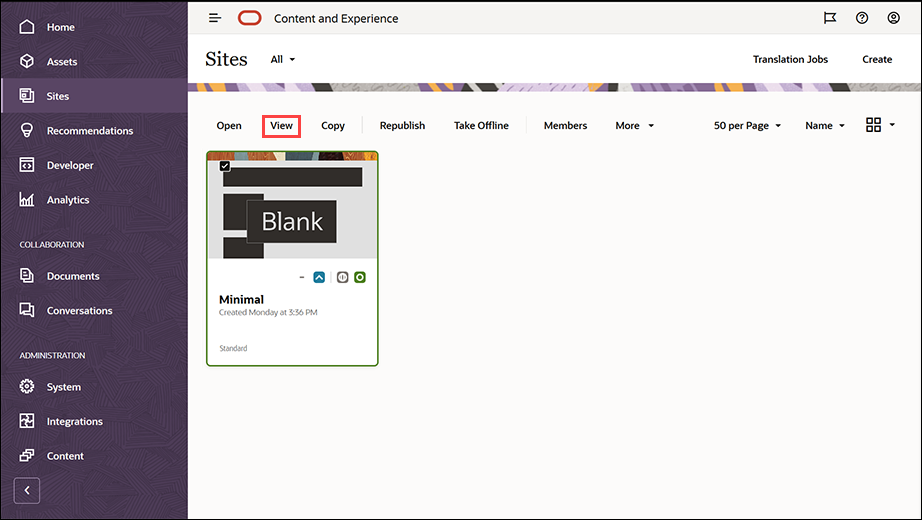
Περιγραφή της απεικόνισης ''GUID-7502065F-CCB6-492E-9F32-979A43844682-default.png''